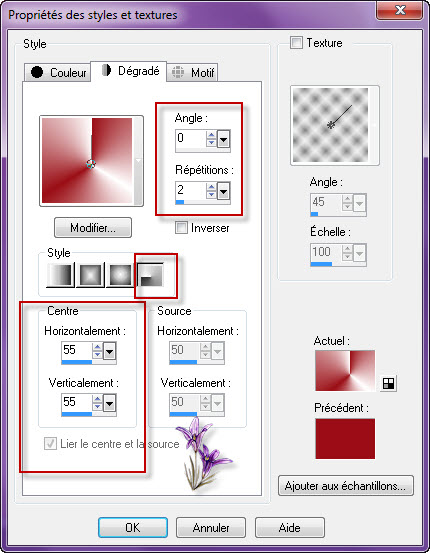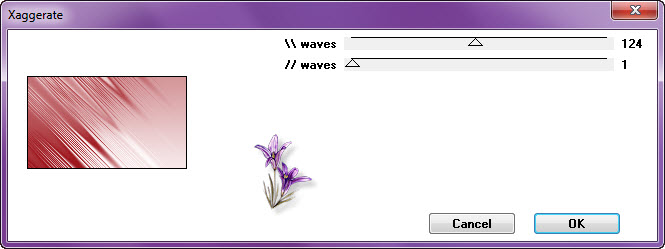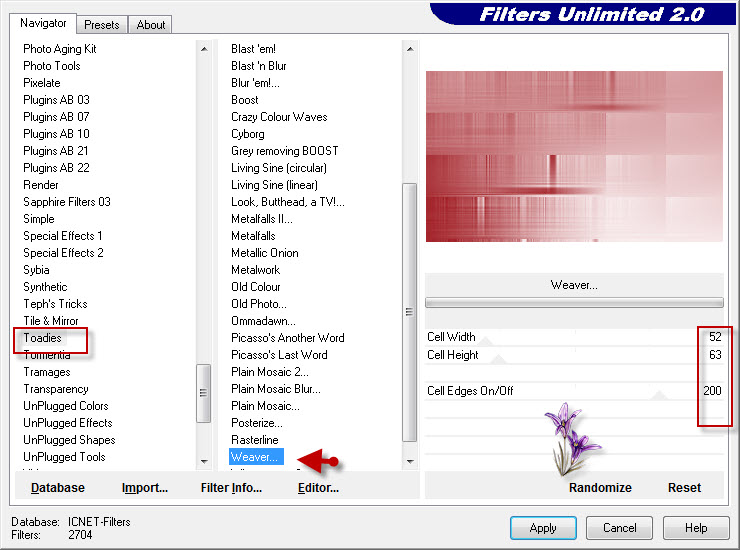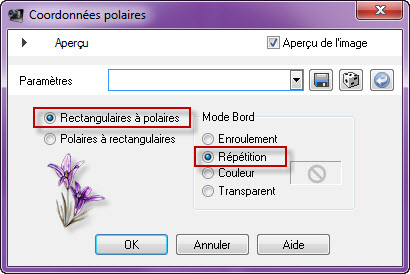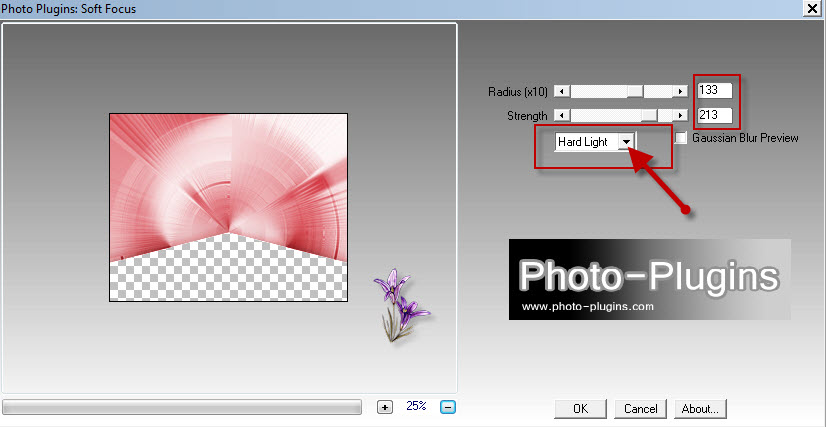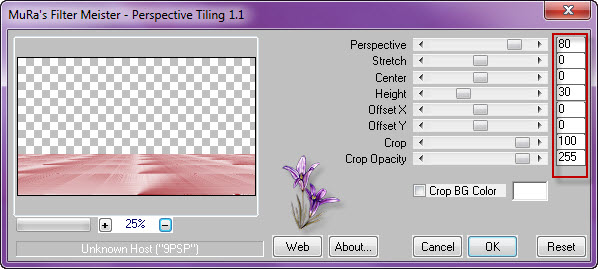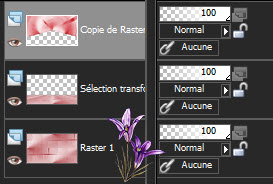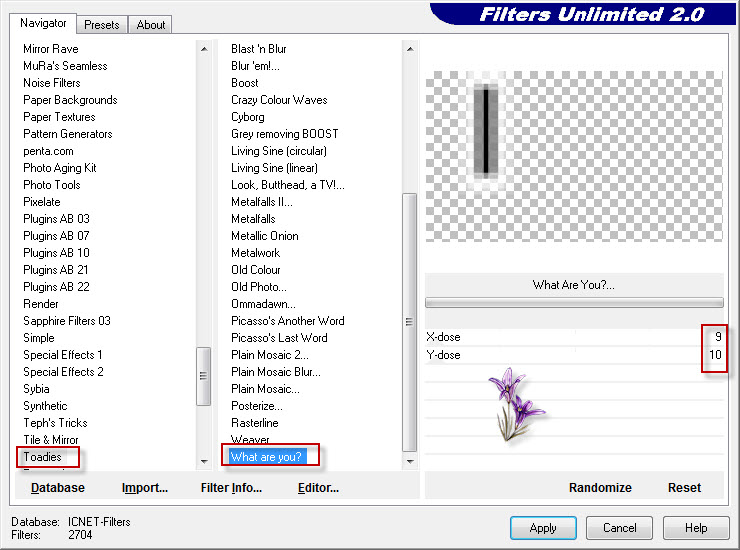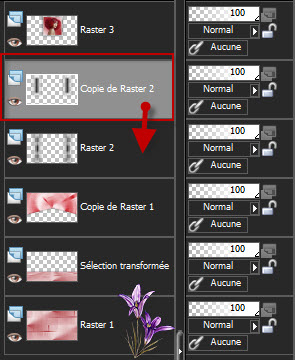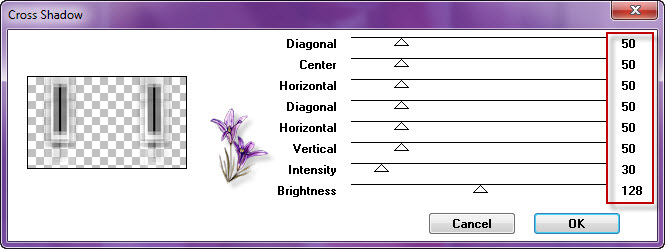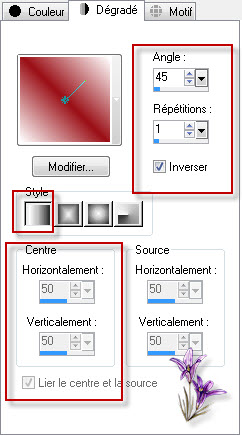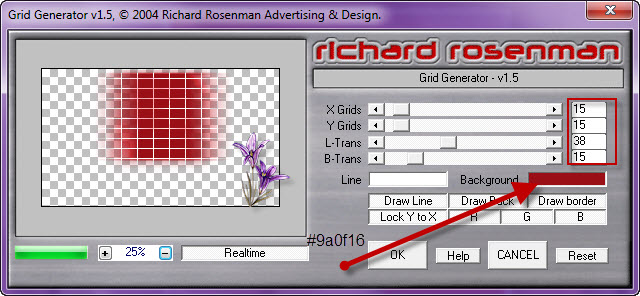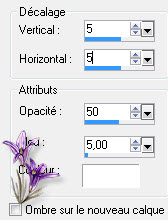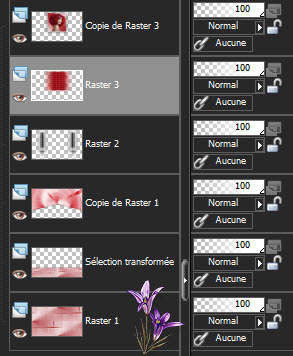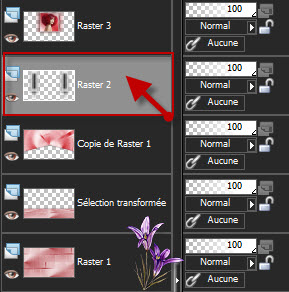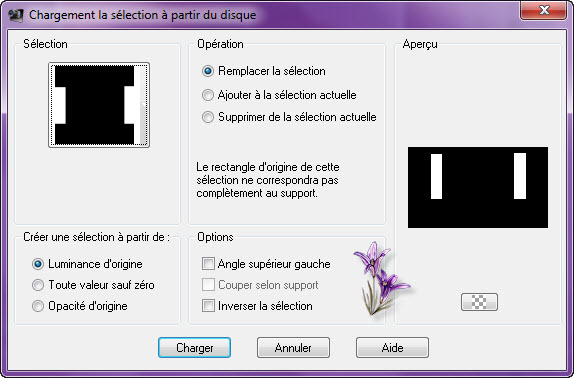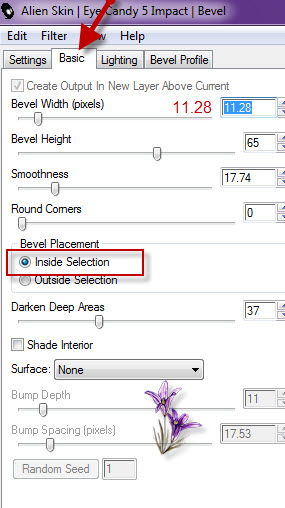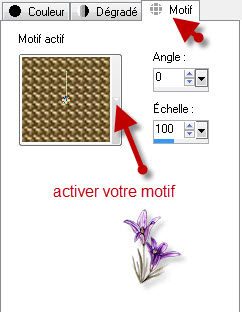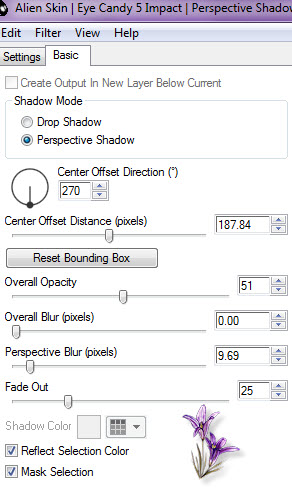|
*** Alizée ***
Ce tutoriel a été réalisé avec Psp x3 Mais peux être fait avec d’autres versions ************** Pour proposé mes tutoriels sur votre forum ou groupe Merci de m’en faire la demande ***** Si vous publiez votre création sur un site ou blog Merci de mettre un lien vers le tutoriel Merci de votre compréhension
Les tubes que j'utilise pour mes tutoriels Ont été reçue sur des groupes des auteurs des tubes Dont J’ai l’autorisation pour les employés Ou Ont été trouvé sur le net, par mes nombreuses recherches Si un de ces tubes vous appartient, merci de me Contacter Pour que je puisse ajouter le lien vers votre site Pour installer les presets Alien skin Eyes candy Impact-Texture-Nature ect... Double ou simple clic gauche 'selon vos réglages) sur le preset Il s’installe automatiquement dans le dossier setting de Alien Skin -eyes candy impact5 ***** Pour les filtres si vous avez une Icone comme celle ci Vous devez l'importé absolument dans votre filtre Unlimited 2 Comment importer vos filtres dans Unlimited Ici ***** Comment installer les scripts Cliquez Ici Pour avoir la fonction Miroir et retourner Dans les versions Psp x4 , X5 - X6 A partir de la X7 ils sont à nouveau accessibles ***** Et les dégradés manquant (premier plan/Arrière plan Corel_06_029) depuis la version X5 Cliquez Ici *****
Couleurs avant plan : #9a0f16 Couleur arrière plan : #ffffff Blanc Préparé un dégradé Radial
1. Ouvrir un nouveau calque de 950/550 transparent Remplir de votre dégradé Flou gaussien sur 35 Effet/modules externes/Funhouse/Xaggerate
Effet/modules externes/Unlimited/Toadies/waever
Effet/effet image/mosaïque sans jointures
2. Calque /dupliquer Image/rotation libre
Effet/effet distorsion/Coordonnées Polaires
Image/renverser 3. Effet/modules externes/Photo Plugin/Soft Focus
Appliquer une ombre portée de 0/0/50/40 noir 4. Positionnez vous sur votre fond Outil sélection rectangle /sélection personnalisée
Sélection/transformer la sélection en calque Désélectionner tout Effet/modules externes/Mura’s Meister/Perspective Tiling
Appliquer une ombre portée de 0/0/50/40 noir Avec vos flèches directionnelles, vous descendez un peu le calque Pour l’ajuster en bas 5 Vous repositionnez sur le calque du haut .A ce stade nous avons ceci
Calque /nouveau calque raster Outil sélection rectangle/sélection personnalisée
Remplir de votre couleur arrière plan (blanc) Opacité du pot de peinture sur 70
Sélection/modifier /Contracter de 50 Placer la couleur #000000 Noir /en arrière plan Remplir la sélection avec cette couleur Attention opacité du pot de peinture sur 100 Désélectionner tout 6. Effet/modules externes/Unlimited/Toadies/What Are You
Effet/effet bord/accentuer d’avantage Appliquer une ombre portée de 0/0/50/40 noir Calque /dupliquer/image /miroir Fusionner avec le calque du dessous Calque /dupliquer Vous positionnez sur celui juste en dessous (l’original) raster 2 Effet/Modules externes /Simplie/ 4 Way Average Vous remettre sur la copie raster 2 Fusionner avec le calque du dessous
Effet/modules externes/Graphic Plus/Cross Shadow
7. Étape Cadre Calque/nouveau calque raster Remettez la couleur #ffffff blanc en arrière plan Outil sélection rectangle/sélection personnalisée
Préparé un dégradé Linéaire
Verser ce dégradé dans votre sélection Flou gaussien sur 50 Restez sélectionnez Activer votre tube Babette de Grace_TLC/ Dupliquer le Tube pour travailler sur une copie Redimensionner à 75% tous les calques cochés Réglage/netteté /netteté
Attention placez vous sur votre outil déplacer Sinon vous n’arriverez pas à le déplacer Placer le correctement dans la sélection Calque/nouveau calque raster Remplir de votre couleur arrière plan #ffffff blanc Sélection/modifier/contracter de 6/supprimer au clavier Désélectionner tout Appliquer une ombre portée de 2/2/50/5 noir Fusionner avec le calque du dessous et répéter une fois Pour que votre cadre soit fusionné ensemble Effet/modules externes/Eyes Candy Impact 5/perspective shadow Activer votre preset/perspective shadow Alizée 8. Calque /dupliquer Vous positionnez sur le calque juste dessous (l’original) Effet /effet distorsion/vent
Répétez mais en cochant vers la gauche Effet/effet bord/accentuer d’avantage Effet/modules externes/Richard Rosenman/Gird Generator
Réglage/netteté/netteté Appliquer une ombre portée de 5/5/50/5 couleur blanc
9. A ce stade nous avons ceci
10. Vous repositionnez sur le calque de haut de pile (copie de Raster 3) Effet/modules externes/Graphic Plus/Cross Shadow Mêmes paramètres que ci dessus Fusionner avec le calque du dessous 11. Positionnez vous sur la copie Raster 2
Sélection/charger la sélect_alizée_1 à partir du disque
Appliquer une ombre portée de 5/5/50/5 noir Effet/modules externes/Eyes Candy Impact5/Bevel Activer votre preset_bevel_alizée_crealine ou Activer Basic et mettez les paramètres ci dessus
Désélectionner tout 12. Dans votre palette style et texture/mettez vous sur Motif Et aller chercher votre motif doré
Outil stylo /configurer comme ci-dessous Style de ligne pleine/largeur 3
Tracez une ligne verticale en tenant la touche shift enfoncé Pour avoir une ligne bien droite
Clic droit sur ce calque dans votre palette de calque/convertir en calque raster Calque /dupliquer/image/miroir Fusionner avec le calque du dessous 13. Image /ajouter une bordure de 2 couleur arrière plan #ffffff blanc Ajouter une bordure de 1 couleur avant plan #9a0f16 (foncé) Image /ajouter une bordure de 45 arrière plan (blanc) Sélectionner la bordure avec votre baguette magique Tolérance et progressivité sur 0 Sélection /inverser Ombre portée de 0/0/50/40 noir Désélectionner 14. Activer votre tube Mary 0812-40/édition/copier Édition /coller comme nouveau calque raster Image /redimensionné à 40% tous les calques décochés Réglage/netteté/netteté Placer en bas à gauche comme ci-dessous
Effet/modules externes/Eyes candy Impact 5/Perspective shadow Appliquer le preset_reflect_front_alizee_crealine Ou c’est paramètres
Si vous utilisez le tube fourni dans le matériel Je l’ai Redimensionné à nouveau à 80% tous les calques décochés Réglage/netteté/netteté Et place dans le coin inférieur gauche
15. Activer votre tube Déco_boule_Alizée Édition/copier /édition collé comme nouveau calque raster Placer à droite comme modèle
Appliquer une ombre portée de 0/0/50/40 noir 16. Image Ajouter une bordure de 2 couleur avant plan Signer votre Tag Redimensionné à 1000 pixels de large ******************* Voila c’est terminée Enregistrer en JPEG J’espère que vous avez passé un agréable moment en réalisant ce tutoriel ©Crealine Août 2012
Pour être informer de la parution de mes nouveaux Tutoriels Inscrivez vous à la Newsletter ci dessous Je remercie Jo pour avoir testé mon tutoriel
Un autre modèle de Jo avec un effet Nik Color
Vous trouverez vos réalisations ci dessous Tous droit réservé©crealine |